-
钻研win10电脑如何打开cdr文件
- 2019-08-08 10:20:00 来源:windows10系统之家 作者:爱win10
win10系统是目前使用人数最多的一款操作系统,界面简洁美观,易用性强,深受大家喜爱。但是也有朋友反映升级win10系统后打不开cdr文件了。接下来,我们就来瞧瞧cdr文件的正确打开方式
cdr文件是CorelDRAW矢量图形制作工具的默认生成格式,应用比较广泛,和psd文件具有相似之处,想要打开编辑它就需要下载CorelDRAW软件。今天,我就将打开cdr文件的方法分享给你们
win10电脑打开cdr文件方法
1、下载CorelDRAW软件,建议下载新版本的
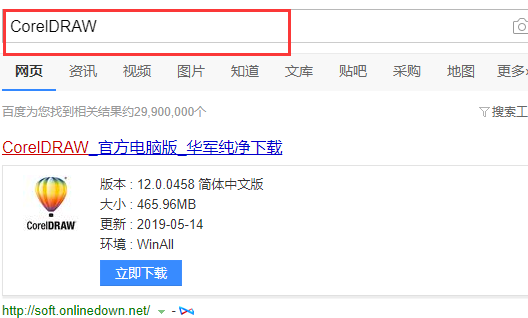
cdr文件电脑图解1
2、打开下载CorelDRAW的软件,点击左上角的文件,菜单中选择打开
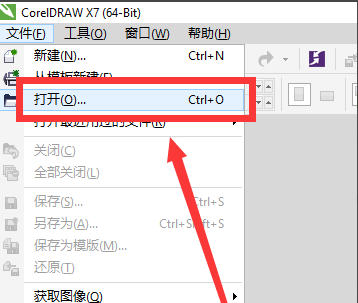
cdr文件电脑图解2
3、弹出文件选择窗口,根据文件路径找到需要打开的cdr文件,点击右下角的打开
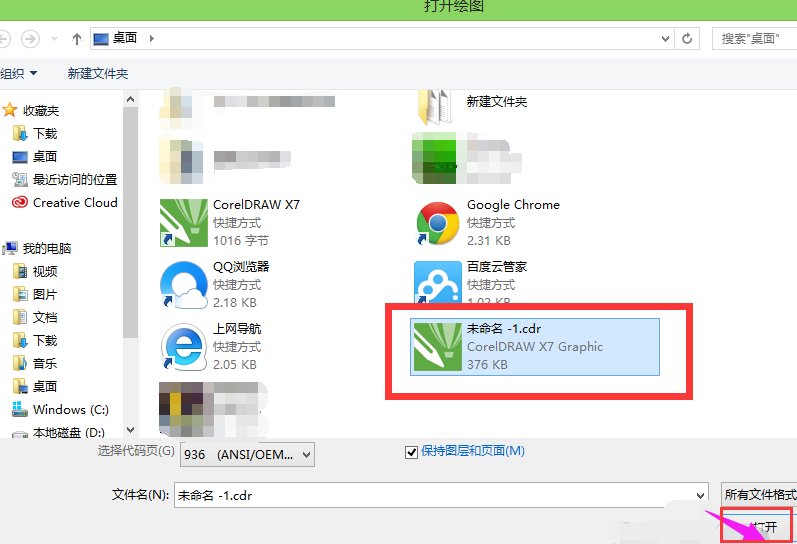
打开cdr文件电脑图解3
4、接下来就可以看到打开的cdr文件了,还可以进行编辑修改
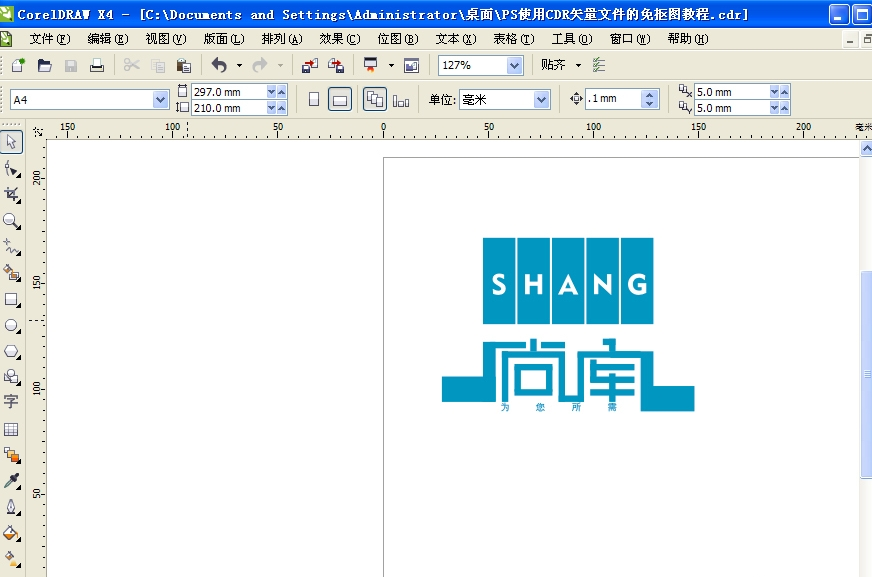
电脑电脑图解4
以上就是win10系统打开cdr文件的详细步骤了,希望能帮助到各位
猜您喜欢
- win10家用版系统优化技巧分享..2017-06-23
- 大白菜装win10详细介绍2017-06-02
- 暴风激活工具,小编告诉你暴风激活工具..2018-03-30
- 微星笔记本怎么样,小编告诉你微星游戏..2018-05-02
- 怎样重装系统win10教程2023-02-04
- win10专业版ghost系统下载方法..2020-05-26
相关推荐
- 共享打印机拒绝访问,小编告诉你共享打.. 2018-05-23
- 如何清空剪切板,小编告诉你如何清空剪.. 2018-07-17
- win10我的电脑怎么放在桌面 2022-05-10
- 笔记本蓝牙怎么打开,小编告诉你win10.. 2018-06-08
- win10游戏在哪里 2020-08-21
- win10steam好友网络无法访问怎么办?.. 2020-12-23





 魔法猪一健重装系统win10
魔法猪一健重装系统win10
 装机吧重装系统win10
装机吧重装系统win10
 系统之家一键重装
系统之家一键重装
 小白重装win10
小白重装win10
 雨林木风ghost xp sp3旗舰版系统下载1705
雨林木风ghost xp sp3旗舰版系统下载1705 小白系统win10系统下载64位专业版v201802
小白系统win10系统下载64位专业版v201802 萝卜家园ghost win8 32位专业版下载v201807
萝卜家园ghost win8 32位专业版下载v201807 深度技术ghost Xp Sp3 专业装机版1708
深度技术ghost Xp Sp3 专业装机版1708 电脑公司 ghost xp_sp3 稳定装机版 2017.07
电脑公司 ghost xp_sp3 稳定装机版 2017.07 深度技术Ghos
深度技术Ghos 刷机精灵v1.1
刷机精灵v1.1 彗星小助手v4
彗星小助手v4 小白系统ghos
小白系统ghos PPS影音播放
PPS影音播放 雨林木风Ghos
雨林木风Ghos 雨林木风Win7
雨林木风Win7 win7硬盘安装
win7硬盘安装 雨林木风Ghos
雨林木风Ghos 粤公网安备 44130202001061号
粤公网安备 44130202001061号